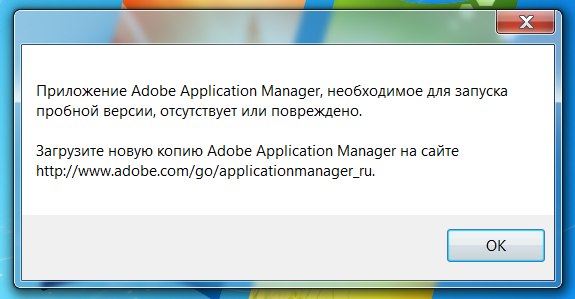I’m trying to deploy an MSI setup via Group Policy using Software Installation Policy. I have followed a Software Deployment manual and configured the GPO Software_Deployment_GPO and updated GPO settings by gpupdate/force command and restarted the machine. But when I login into system, I have noticed the software was not installed and found the following events in the System Event log (Event 101 with error %%1274 and Event 103 with error %%2).
Event ID 101:
Source: Application Management Group Policy Event ID: 101 Level: Warning Description: The assignment of application MyMSISetup from policy Software_Deployment_GPO failed. The error was : %%1274
Event ID 103:
Source: Application Management Group Policy Event ID: 103 Level: Error Description: The removal of the assignment of application MyMSISetup from policy Software_Deployment_GPO failed. The error was : %%2
After analyzed some time, found the problem for this issue is insufficient wait time to apply Group Policy.
Fix/Solution for GPO Software Deployment Error : %%1274 and %%2
Follow the below steps to increase policy processing wait time.
1. Open Software Installation Policy applied GPO (In my case: Software_Deployment_GPO) in Edit mode.
2. Navigate to “Computer Configuration > Policies > Administrative Templates > System > Group Policy”
3. In right-hand side, search and double-click the setting “Startup policy processing wait time.”
4. Enable the setting and set “Amount of time to wait (in seconds)” to a reasonable value for your environment, for instance “60”. Now click the Apply button to apply settings.
5. Update the GPO by running the command gpupdate/force and restart computer to check install the software on machine startup.
Если приложение не разворачивается через групповую политику и в журнале событий появляется сообщение от Application Management Group Policy:
Event Id: 101
Не удалось назначить приложение ApplicationName из политики PolicyName. Ошибка: %%1274
Возможно, это связано с тем, что компьютер пытается выполнить установку, не дожидаясь инициализации сетевого подключения.
Чтобы этого избежать, нужно в групповых политиках включить параметр:
Конфигурация компьютера Политики Административные шаблоны Система Вход в систему Всегда ждать сеть при запуске и входе в систему
английский вариант:
Computer Settings Administrative Templates System Logon Always wait for the network at computer startup and logon
Если после применения этой политики, приложение все равно не устанавливается, то можно изменить параметр политики.
Конфигурация компьютера Политики Административные шаблоны Система Групповая политика Время ожидания при обработке политики загрузки
английский вариант:
Computer Configuration Policies Administrative Templates System Group Policy Startup policy processing wait time
По умолчанию значение этого параметра равно 30 секундам. Иногда, бывает достаточно включить эту политику и оставить значение 30.
Продолжаю серию небольших инструкций по укращению Adobe Creative Cloud, а именно по решению нескольких проблем, с которыми я столкнулся, обновившись на новый пакет Adobe CC 2014. В сегодняшней инструкции я раскажу как побороть Adobe Application Manager
чтобы тот начал показывать обновления, которые он в упор не хочет видеть.
В общем, проблема была найдена случайно. Установив новый Adobe Lightroom версии 5.7.1 и Adobe Camera RAW 8.7.1 заметил, что при экспорте фотографий во внешний графический редактор (Adobe Photoshop CC 14.2.2)
, Lightroom начал ругаться на устаревшую версию Adobe Camera RAW, дополнительный модуль которого так же находится и в недрах Photoshop и имеет устаревшую версию 8.0 вместо положенной 8.7.1. Запустивши Adobe Application Manager для проверки обновлений я не получил ровным счётом ничего: «типа» все продукты обновлены и актуальны. Загрузка и принудительная установка пакета Adobe Camera RAW 8.7.1 ничего не решила, модуль Camera RAW в Adobe Photoshop не обновился на положенную версию.
В ход пошла тяжелая артиллерия. Путём научного тыка обнаружил, что AAM (Adobe Application Manager)
хранит некоторые свои настройки и кеши в папке, находящейся здесь:
~/Library/Application Support/Adobe/AAMUpdater/1.0/
Снеся к чертям содержимое вышеуказанной папки обновления появились и загрузились. На этом повествование в свободной форме я завершаю и перехожу к краткой инструкции.
Инструкция для пользователей Mac
- .
- 2
Переходим в папку Пользователи
→ %Имя Пользователя
% → Библиотеки
→ Application Support
→ Adobe
→ AAMUpdater
. Напомню, что с некоторого времени ребята-разработчики из Apple начали прятать от посторонних глаз папку Библиотеки
в пользовательском каталоге, поэтому чтобы быстро туда попасть достаточно в Finder
выбрать Переход
→ Переход к папке…
и в поле ввести путь:
~/Library/Application Support/Adobe/AAMUpdater/Нажав кнопку Перейти сразу попадём в нужное место.
- 1.0
. Удаляем её.
Вот и всё. После этих действий можно запустить какое-либо приложение от Adobe, например Photoshop, перейти в меню Help
→ Updates…
и установить найденные обновления:
Инструкция для пользователей Windows
- 1
Завершаем работу всех запущенных приложений от Adobe (включая сам Adobe Application Manager)
. - 2
Заходим на системный диск, переходим в папку пользователя → AppData
→ Local
→ Adobe
→ AAMUpdater
. Чтобы быстро туда попасть можно в строку пути проводника ввести один из следующих путей:- Для Windows XP:
C:Documents and Settings%Имя Пользователя%Local SettingsApplcation DataAdobeAAMUpdater - Для Windows Vista/7/8/10:
C:Users%Имя Пользователя%LocalAppDataAdobeAAMUpdater
И нажать клавишу Enter
на клавиатуре. Напомню, что в строку адреса в проводнике не обязательно вводить букву системного диска, а вместо %Имя Пользователя%
нужно подставить имя папки пользователя системы. - Для Windows XP:
- 3
В папке, в которую вы только что попали, должна быть ещё одна папка с названием 1.0
. Её нужно грохнуть. После этих действий можно запустить Adobe Photoshop и перейти в меню Help
→ Updates…
для проверки обновлений.
Напомню, что такие финты могут не прокатить, если вы пользуетесь не совсем купленными продуктами и залоченными хостами. То есть эта инструкция 100% сработает, если вы честный пользователь программ от Adobe.
Аdobe Application Manager – программа, предназначенная для поиска и загрузки обновлений от компании-разработчика Аdobe, а также для работы с установленными ранее версиями программного обеспечения. Интерфейс менеджера представлен на русском языке. Следует обратить внимание на то, что при загрузке англоязычных версий софта от данного разработчика, Аdobe Application Manager предложит ссылку, по которой можно скачать русскоязычную версию для Windows. Программное обеспечение имеет доступный и приятный интерфейс, в котором не составит труда разобраться даже начинающему пользователю.
Менеджер предоставляется в комплекте со всеми другими приложениями от компании Аdobe для пользователей операционной системы Виндовс. Также предоставлена возможность Аdobe Application Manager скачать бесплатно отдельно от других программ разработчика. Менеджер параллельно функционирует с большей частью программ Adobe Creative Cloud. При первом запуске Аdobe Application Manager утилита автоматически скачает и установит Creative Cloud. Следует отметить, что при удалении Аdobe Application Manager с ПК, могут возникнуть проблеме в работе других приложений, таких как Photoshop Еlements и Premier Еlеments.
Если Эдоб Апликейшн Менеджер скачать, то пользователь сможет в специальном окне программы увидеть все утилиты от компании Аdobe, которые установлены на компьютере. Таким образом, с помощью приложения можно увидеть, какую из утилит можно обновить. Также следует отметить, что Аdobe Application Manager настроен на автоматическое обновления с целью постоянного улучшения качества сервиса для свои пользователей. Процесс установки новой версии не занимает много времени, так же, как и процесс запуска приложения.
Основные преимущества программы Аdobe Application Manager:
- удаление устарелых или ненужных приложений от Аdobe;
- возможность создавать резервные копии;
- регулярный мониторинг обновлений установленных программ;
- поиск и установка необходимого языкового пакета;
- бесплатная установка и доступ к пользованию приложением;
- легкая и понятная оболочка программы;
- возможность автоматического обновления приложения.
1.Не перетаскиваются фото на полотно программы Adobe Photoshop CS6/CC
. Первым делом проверяем права доступа. Нажимаем правую кнопку мыши на ярлыке фотошопа на рабочем столе и выбираем пункт Свойства. Переключаемся на закладку: Совместимость и снимаем галку перед пунктом: Выполнять эту программу от имени администратора.
Если галка не стоит, или этот вариант не помог, то выполняем следующее (для операционных систем Windows 7 и 8): Пуск > Выполнить, вбиваем regedit. И далее в реестре HKEY_LOCAL_MACHINE > SOFTWARE > Microsoft > Windows > CurrentVersion > Policies > System параметр EnableLUA (двойной клик) выставить значение 0 (вместо 1).
2.Ошибка при загрузке фотошопа: Adobe Application Manager, required to run your product, is missing or damaged. Please download a new copy of Adobe Application Manager from http://www.adobe.com/go/applicationmanager
(Приложение Adobe Application Manager, необходимое для запуска пробной версии, отсутствует или повреждено. Загрузите новую копию Adobe Application Manager на сайте http://www.adobe.com/go/applicationmanager_ru).
Решение проблемы, первый вариант:
1.Переименовываем OOBE в OOBE.old.
Второй вариант:
1.Изменяем локализацию операционной системы: изменяем настройку страны или региона.
2.Убеждаемся, что у нас есть права на доступ к папке предпочтения/preferences, если проблема возникает из-за доступа или ограничения прав доступа, создаем учетную запись администратора и запускаем приложение.
3.Создаем учетную запись локального администратора в Windows.
Третий вариант:
1.Удаляем приложение Adobe Creative Cloud.
2.Чистим систему утилитой: http://www.adobe.com/support/contact/cscleanertool.html.
3.Руками удаляем следующие папки:
C/Program Files(X86)/Common Files/Adobe и удалить Adobe.
C/Program Files(X86)/Adobe и удалить Adobe.
C/Users/User Name/AppData/Local/Adobe и удалить Adobe.
C/ProgramData/Adobe и удалить Adobe.
C/Program Files/Adobe и удалить Adobe.
C/Program Files/Common Files/Adobe и удалить Adobe.
4.Удаляем: C/Program Files(X86)/Common Files/Adobe/OOBE (или Libray/Application Support/Adobe/OOBE).
5.Отключаем UAC (контроль учетных записей).
6.Перезагружаем систему и заново ставим Adobe Creative Cloud.
После третьего, можно продублировать второй вариант. Скачать Adobe Application Manager 7.0 по прямым ссылкам, для Мас платформы:
http://download.adobe.com/pub/adobe/creativesuite/cs/mac/ApplicationManager7.0_all.dmg
А для платформы Windows соответственно по этой прямой ссылке:
http://download.adobe.com/pub/adobe/creativesuite/cs/win/ApplicationManager7.0_all.exe.
Если возникли ошибки: Adobe Application Manager is needed to update your product или Adobe Application Manager is needed to start your trial, то качаем следующие версии Adobe Application Manager (для продуктов: Adobe Creative Cloud, Adobe Creative Suite 6, Adobe Creative Suite 5.5). Для Mac OS X:
http://download.adobe.com/pub/adobe/creativesuite/cc/mac/ApplicationManager9.0_all.dmg
Ссылка для Windows платформы:
http://download.adobe.com/pub/adobe/creativesuite/cc/win/ApplicationManager9.0_all.exe
3.Ошибка «Unknown Server Error» при доступе к своему аккаунту Adobe Creative Cloud
. Необходимо установить обновление Creative Cloud version 1.0.0.183 и выше (хоть они и устанавливаются автоматически). Открываем браузер и переходим на creative.adobe.com. Далее, вводим Adobe ID связанный с вашим аккаунтом Creative Cloud. И скачиваем и устанавливаем последнюю версию Creative Cloud. Запускаем Creative Cloud и делаем вход. Другие решения проблемы:
— Переходим к папке OOBE по директориям для Windows: :Users\AppDataLocalAdobeOOBE и для Mac OS: /Users//Library/Application Support/Adobe/OOBE. И там удаляем файл opm.db, теперь запускаем Creative Cloud.
— Деинсталлируем Adobe Creative Cloud и повтрояем предыдущие операции.
4.Отключение ГП для быстрого сужения поиска причин возникшей проблемы
. Можно быстро определить, связана ли проблема с графическим процессором или драйвером, выполнив следующие действия:
— Запустите приложение Photoshop.
— Выберите меню «Редактирование» > «Установки» > «Производительность» (Windows) или Photoshop > «Установки» > «Производительность» (Mac OS).
— Снимите флажок Использовать графический процессор.
— Закройте и перезапустите Photoshop.
Если проблема исчезла, то, скорее всего, она связана с графическим процессором или драйвером.
5.Запустите приложение Adobe под новой учетной записью пользователя
.
Системные ошибки могут возникать из-за того, что ваша учетная запись пользователя повреждена или не имеет необходимых прав доступа к файлам и папкам, которые используются программой Adobe.
Запустите программу Adobe от имени другого пользователя Создайте учетную запись пользователя с теми правами доступа, которые были назначены учетной записи, применявшейся в момент возникновения неполадки. Если проблема не возникает снова, оригинальная учетная запись пользователя может оказаться поврежденной.
При развертывании приложения через групповую политику в журнале событий может выходить сообщение от Application Management Group Policy:
Event Id: 101
Не удалось назначить приложение ApplicationName из политики PolicyName. Ошибка: %%1274
Это может быть связано с тем, что система пытается выполнить установку не дожидаясь инициализации сетевого подключения.
Чтобы этого избежать, нужно в групповых политиках включить параметр:
Конфигурация компьютера Политики Административные шаблоны Система Вход в систему Всегда ждать сеть при запуске и входе в систему
английский вариант:
Computer Settings Administrative Templates System Logon Always wait for the network at computer startup and logon
Если после применения этой политики, приложение все равно не устанавливается, то можно изменить параметр политики:
Конфигурация компьютера Политики Административные шаблоны Система Групповая политика Время ожидания при обработке политики загрузки
английский вариант:
Computer Configuration Policies Administrative Templates System Group Policy Startup policy processing wait time
По умолчанию значение этого параметра равно 120 секундам. Бывает достаточно включить эту политику и оставить значение 30.
Содержание
- Запуск драйвера в win10 возвращает код ошибки 2 (не удается найти указанный файл)
- Решение
- How To Fix AMD Catalyst Drivers Error 2
- Overview of Build failed with return value 2
- Why Does Runtime Error 2 Happen?
- Common Build failed with return value 2 Issues
- Root of Build failed with return value 2 Problems
- Ошибка драйверов устройств в Windows 10
- Ошибка установки драйверов Windows 10
- Ошибка при установке драйвера Nvidia Windows 10
- Ошибка драйвера флешки Windows 10
- Ошибка драйвера AMD на Windows 10
- Ошибка загрузки драйверов Alcohol Windows 10
- Ошибка универсального аудио драйвера на Windows 10
- Ошибка драйвера клавиатуры Windows 10
- Рhilips shg8200 Windows 10 ошибка драйвера
- Коды ошибок в диспетчере устройств в Windows
- Аннотация
- Сначала попробуйте сделать это.
Запуск драйвера в win10 возвращает код ошибки 2 (не удается найти указанный файл)
Помощь в написании контрольных, курсовых и дипломных работ здесь.
Microsoft Visual Studio. Не удается выполнить команду из-за следующей ошибки: Не удается найти указанный файл
Всем здрасьте. Вот скачал MVS и возникла проблема. При запуске откладки возникает ошибка и меня.
CreateProcess: сбой; код 2. Не удается найти указанный файл.
Уважаемые гении компьютерного мира, обращаюсь к вам с просьбой о помощи. После манипуляций с.
Решение
Не удается запустить программу. Не удается найти указанный файл. Microsoft visual studio
Добрый день. Начал работу с программой, написал первую программу. текст приложу ниже. Программа.

Здравствуйте. Не знаю, в чем проблема. Я чего-то не знаю, надеюсь на помощь. Создаю новый проект.
Не удается запустить программу (Не удается найти указанный файл)
помогите кто компетентен и может внятно обьяснить что к чему (спасибо)

Так ругается при нажатии F5. Что это? Построение прошло успешно. Добавлено через 1 час 26.
Источник
How To Fix AMD Catalyst Drivers Error 2
| Error Number: | Error 2 | |
| Error Name: | Build failed with return value 2 | |
| Error Description: | Build failed with return value 2. Error when installing AMD Catalyst 13.4 in Slackware 14.1. | |
| Developer: | AMD Catalyst | |
| Software: | AMD Catalyst Drivers | |
| Applies to: | Windows XP, Vista, 7, 8, 10, 11 |
Overview of Build failed with return value 2
People often prefer to refer to Build failed with return value 2 as a «runtime error», also known as a software bug. Software developers such as AMD Catalyst usually take AMD Catalyst Drivers through multiple levels of debugging to weed out these bugs before being released to the public. As much as software developers attempt to prevent it, some minor errors such as error 2 might not have been found during this phase.
You might get an error message after software installation that reads «Build failed with return value 2. Error when installing AMD Catalyst 13.4 in Slackware 14.1.». Reporting this error 2 will allow developers to update their application and rectify any faults that could be causing it. AMD Catalyst will then have the knowledge to investigate how and where to fix the issue. Thus, when your PC carries out updates like this, it’s typically to correct problems of error 2 and other bugs inside AMD Catalyst Drivers.
Why Does Runtime Error 2 Happen?
You will have a failure during execution of AMD Catalyst Drivers if you run into Build failed with return value 2 during runtime. Let’s analyze some of the most common causes of error 2 runtime errors:
The root causes of AMD Catalyst errors associated with Build failed with return value 2 include a missing or corrupt file, or in some cases, a past or present AMD Catalyst Drivers-related malware infection. Downloading and replacing your AMD Catalyst file can fix the problem in most cases. In addition, if your Build failed with return value 2 error was due to a removed malware infection, we recommend running a registry scan to clean up any invalid file path references created by the malicious program.
Common Build failed with return value 2 Issues
These Build failed with return value 2-related AMD Catalyst Drivers Troubles Include:
Usually Build failed with return value 2 errors with AMD Catalyst Drivers happen during startup or shutdown, while Build failed with return value 2 related programs are running, or rarely during the OS update sequence. Recording Build failed with return value 2 errors inside AMD Catalyst Drivers is crucial to locate Windows faults and relaying back to AMD Catalyst for repair options.
Root of Build failed with return value 2 Problems
Build failed with return value 2 problems can be attributed to corrupt or missing files, invalid registry entries associated with Build failed with return value 2, or a virus / malware infection.
Chiefly, Build failed with return value 2 complications are due to:
Compatible with Windows 11, 10, 8, 7, Vista, XP and 2000
Источник
Ошибка драйверов устройств в Windows 10
С момента выхода новой версии ОС Windows 10, от пользователей начали поступать сообщения о том, что система периодически выдает ошибки драйверов. При этом предупреждающий код может появиться во время установки или обновлений операционной системы.
Ошибка установки драйверов Windows 10
Всем пользователям знакома ситуация, когда система просит перезагрузить компьютер для установки обновлений. Нередко после перезагрузки система выдаёт сообщение «Windows 10 ошибка драйвера», или «не удалось завершить обновления». В таких случаях желательно проверить, какие именно программы не удалось установить (или обновить). Для этого нужно сделать следующее:
В этой вкладке появиться список всех драйверов, требующих установки или обновления. Сообщение «Не удалось установить» будет присутствовать напротив тех программ, которые системе не удалось обновить. Причин, по которым возникли ошибки, много. И для каждого пакета драйверов они индивидуальны.
Ошибка при установке драйвера Nvidia Windows 10
Сообщение о проблеме с установкой (обновлением) программ видеокарты появляется по разным причинам. Самые распространенные из них – это заражение вирусами, проблемы с винчестером, конфликт с драйверами материнской или звуковой плат. Чтобы исправить ошибку Nvidia, надо удалить старые программы и установить новые версии. Для удаления старой версии рекомендуется использовать утилиту DriverSweeper. Затем не обходимо перезагрузить компьютер и установить новую версию программы с официального сайта.
Если после «чистой» установки драйверов система продолжает выдавать ошибку, можно попробовать переустановить их в ручном режиме. Сделать это достаточно просто:
Если проблема появилась после ручной установки, следует проверить жесткий диск и видеокарту. Возможно, эти комплектующие сильно повреждены и требуют «лечения» или полной замены.
Ошибка драйвера флешки Windows 10
Если после обновления компьютер перестал видеть флешку, подключенную к нему, нужно проверить её на исправность. Если он подключается и без проблем открывается на другом компьютере, а операционная система выдает ошибку «устройство неопознано», следует выполнить следующие действия:
Если эти меры не помогли, и система не распознает внешний накопитель можно провести откат драйвера, или его полное удаление с последующей установкой. Кроме того, если в диспетчере устройств напротив флеш-накопителя отображается ошибка «Сбой запроса дискриптора», желательно обновить, или переустановить драйвера USB-контроллера.
Ошибка драйвера AMD на Windows 10
Если пользователь столкнулся с ошибкой видеодрайвера (появляется сообщение «Видеодрайвер перестал отвечать и был успешно переустановлен»), необходимо выполнить откат программы. Делается это через вкладку «Диспетчер устройств».
Еще одно простое решение проблемы некорректной работы AMD – это провести обновление драйвера. Этот способ можно использовать, если во время установки программы не были использованы сторонние утилиты.
Ошибка загрузки драйверов Alcohol Windows 10
Пользователи, перешедшие на новую версию операционной системы, часто сталкиваются с такой проблемой, как ошибка загрузки драйверов Alcohol 120 Windows 10. Такое сообщение ОС выдает в том случае, если driver SPTD изначально был установлен неправильно (или система его вообще не видит). Чтобы устранить ошибку нужно:
Если не удалось выполнить установку новой версии программы Alcohol 120, надо проверить, обновлена ли операционная система. Желательно обновить ОС до самой последней версии.
Ошибка универсального аудио драйвера на Windows 10
После обновления Windows 10 большинство пользователей сталкиваются с отсутствием звука на устройстве или снижением его интенсивности. В большинстве случаев подобная ситуация возникает из-за ошибки универсального аудио драйвера. Перед тем, как исправлять неполадку, следует запустить автоматическую проверку звука:
Если диагностика не дала результатов, надо проверить состояние драйверов. При определении проблемы проводим откат или полную переустановку программы. Если звук стал тихим, проблему помогут исправить системные настройки. Необходимо зайти в список устройств воспроизведения, а затем в свойства звукового оборудования. Здесь надо перейти в «Дополнительные возможности» и отключить все эффекты. Дальше надо вернуться в список устройств, перейти в «Связь» и поставить галочку напротив пункта «Действие не требуется».
Ошибка драйвера клавиатуры Windows 10
Если после обновления операционной системы перестала работать клавиатура, проблему можно исправить так:
Если произошла ошибка драйвера bluetooth Windows 10 (не работает беспроводная клавиатура), необходимо проверить состояние драйверов. Для этого необходимо зайти в «Диспетчер задач» и проверить, нет ли напротив программ значка красного или желтого цветов. Если такие отметки появились, необходимо удалить программы и подождать, пока операционная система установит их автоматически. Если этого не произошло, придется переустановить их с официального сайта вручную. Также необходимо поступить, если произошла ошибка драйвера мыши Windows 10.
Рhilips shg8200 Windows 10 ошибка драйвера
Часто система выдает ошибку, если наушники подключаются через USB- разъем. В «Диспетчере устройств» также появляется соответствующий значок напротив программы. Чтобы исправить ситуацию, надо правильно настроить систему или попробовать переустановить ПО до самой последней версии.
Цифровая подпись драйверов указывает, насколько драйвер является верным и подходящим для того или иного устройства в системе. Однако, иногда, системе может не понравится та или иная подпись и установка драйвера будет прекращена. В таком.
Использование компьютерной техники позволяет решать многие задачи. Одна из них – коммуникация. Для общения используются дополнительные мультимедийные устройства, такие как микрофон и веб-камера, требующие одноразовой.
Иногда при установке программ либо приложений на экране компьютера появляется сообщение, о том, что возникла ошибка 5 Windows 10. Это означает что пользователю отказано в доступе. Подобное случается если в системе есть несколько учётных.
Источник
Коды ошибок в диспетчере устройств в Windows
Аннотация
В этой статье данная статья посвящена кодам ошибок, сгенерированным диспетчером устройств в Windows. Скорее всего, вы дошли до этой статьи, так как диспетчер устройств или другой инструмент, например DXDiag, сообщил код ошибки, и вы не знаете, как его устранить. В этой статье мы поможем вам найти код ошибки и предложим, что вы можете попробовать исправить.
Общие проблемы в диспетчере устройств см. в следующих статьях:
О проблемах с определенными типами устройств читайте в следующих статьях:
Сначала попробуйте сделать это.
Прежде всего попробуйте устранить ошибку одним из следующих решений:
Для Windows 7 и 8.1: поиск и устранение проблем с устройствами и оборудованием
Для Windows 10 см. ниже «Обновление драйвера устройства».
Обновление драйвера устройства из Обновления Windows
Обновите драйвер устройства оборудования с помощью Обновления Windows.
Обновлен драйвер устройства с веб-сайта поставщика
Обновив драйвер устройства, перена веб-сайте поставщика. Следуйте инструкциям по установке или обновлению.
Если устройство было предустановлено на компьютере, посетите веб-сайт его изготовителя.
Если устройство было установлено после приобретения компьютера, посетите веб-сайт изготовителя устройства.
Если устройство было предустановлено на компьютере и у изготовителя компьютера нет обновленного драйвера, посетите веб-сайт изготовителя устройства.
Примечание. Убедитесь, что устанавливаемые драйверы устройств совместимы с текущей версией и платформой Windows.
Коды ошибок в диспетчере устройств
Если эти действия не помогли устранить проблему или оказались недоступны, найдите код ошибки в таблице ниже и выполните рекомендуемые действия для этого кода ошибки. Вы также можете щелкнуть определенный код ошибки, чтобы получить более подробные сведения.
Примечание. Эта статья содержит не все коды ошибок, созданные диспетчером устройств. Если вы получаете код ошибки, не указанный в этом списке, обратитесь в службу технической поддержки поставщика оборудования или в службу поддержки Майкрософт.
Как найти код ошибки в диспетчере устройств
В диспетчере устройств дважды щелкните тип устройства, в который возникла проблема.
Щелкните правой кнопкой мыши устройство, на которое возникла проблема, и выберите «Свойства». Откроется диалоговое окно «Свойства устройства». Код ошибки можно увидеть в области состояния устройства в этом диалоговом окне.
Коды ошибок и их решение
На устройстве не установлены драйверы или они настроены неправильно.
В диалоговом окне «Свойства устройства» перейдите на вкладку «Драйвер» и нажмите кнопку «Обновить драйвер», чтобы запустить мастер обновления оборудования. Следуйте инструкциям по обновлению драйвера. Если обновление драйвера не работает, см. документацию к оборудованию.
Примечание.Может появиться запрос на предоставление пути к драйверу. Windows может иметь встроенный драйвер или по-прежнему иметь файлы драйвера, установленные при последней установке устройства. Если вам будет предложен драйвер, но у вас его нет, попробуйте скачать последнюю версию драйвера с веб-сайта поставщика оборудования.
Сообщение об ошибке полностью
«Драйвер этого устройства может быть поврежден или в системе не работает память или другие ресурсы. (Код 3)»
Драйвер устройства может быть поврежден или у вас заканчивается память. в системе не работает системная память, и может потребоваться освободить или добавить больше памяти.
Закрыть некоторые открытые приложения
Если на компьютере недостаточно памяти для запуска устройства, вы можете закрыть некоторые приложения, чтобы сделать память доступной. Вы также можете проверить память, ресурсы системы, а также параметры виртуальной памяти.
Чтобы проверить память и ресурсы системы, откройте диспетчер задач. Для этого нажмите CTRL+ALT+DELETE, а затем щелкните «Диспетчер задач».
Чтобы проверить параметры виртуальной памяти, откройте диалоговое окно «Свойства системы», откройте вкладку «Дополнительные параметры» и выберите «Параметры» в области «Производительность».
Удалить и переустановить драйвер
Возможно, драйвер устройства поврежден. В диспетчере устройств можно удалить драйвер и найти новое оборудование, чтобы снова установить его.
В диалоговом окне «Свойства устройства» перейдите на вкладку «Драйвер» и нажмите кнопку «Удалить». Следуйте инструкциям.
Откройте диспетчер устройств, выберите «Действие»и нажмите кнопку «Проверить изменения оборудования». Следуйте инструкциям.
Примечание. Может появиться запрос на предоставление пути к драйверу. Windows может иметь встроенный драйвер или по-прежнему иметь файлы драйвера, установленные при последней установке устройства. Однако иногда открывается мастер нового оборудования, в котором может потребоваться ввести драйвер. Если вам будет предложен драйвер, но у вас его нет, попробуйте скачать последнюю версию драйвера с веб-сайта поставщика оборудования.
Установка дополнительного ОЗУ
Возможно, вам придется установить дополнительную память случайного доступа (ОЗУ).
Сообщение об ошибке полностью
«Windows не может определить это оборудование, так как оно не имеет действительного идентификационный номер оборудования. Обратитесь за помощью к изготовителю оборудования. (Код 9)»
Обнаруженные недопустимые ИД устройств для вашего оборудования были обнаружены на вашем компьютере.
Обратитесь к поставщику оборудования. Оборудование или драйвер неисправны.
Сообщение об ошибке «Полный»
«Это устройство не может запуститься. Попробуйте обновить драйверы устройства для этого устройства. (Код 10)»
Как правило, аппаратный ключ устройства содержит значение FailReasonString, а в строке значений отображается сообщение об ошибке, определенное изготовителем оборудования. Если аппаратный ключ не содержит значение FailReasonString, отображается выше сообщение.
В диалоговом окне «Свойства устройства» перейдите на вкладку «Драйвер» и нажмите кнопку «Обновить драйвер», чтобы запустить мастер обновления оборудования. Следуйте инструкциям по обновлению драйвера.
Примечание. Может появиться запрос на предоставление пути к драйверу. Если вам будет предложен драйвер, но у вас его нет, попробуйте скачать последнюю версию драйвера с веб-сайта поставщика оборудования.
Сообщение об ошибке «Полный»
Это устройство не может найти достаточно бесплатных ресурсов, которые можно использовать. Если вы хотите использовать это устройство, вам потребуется отключить одно из других устройств в этой системе. (Код 12)
Эта ошибка может возникать, если двум устройствам, установленным на компьютере, назначены одинаковые I/O-порты, один и тот же прерывание или один и тот же прямой доступ к памяти (через БИЗ, операционную систему или оба). Это сообщение об ошибке также может появляться, если средствУ БИОСС не удалось выделить достаточно ресурсов для устройства.
Windows Vista и более поздние версии Windows
Используйте диспетчер устройств, чтобы определить источник и устранить конфликт. Дополнительные сведения об устранении конфликтов устройств см. в справке по использованию диспетчера устройств. Это сообщение об ошибке также может появляться, если при выделении устройства средствОМ БИОИ не было достаточно ресурсов. Например, это сообщение отображается, если таблика «БИС» не прерывает работу USB-контроллера из-за недопустимой таблицы спецификации многопроцессора (MPS).
Windows Server 2003, Windows XP и Windows 2000
Откройте диспетчер устройств.
Дважды щелкните значок устройства в окне диспетчера устройств.
На окне свойств устройства нажмите кнопку «Устранение неполадок», чтобы запустить аппаратное устранение неполадок для устройства.
Это сообщение об ошибке также может появляться, если для устройства не удалось найти достаточно ресурсов. Например, это сообщение отображается, если «БИСК» не прерывает работу USB-контроллера из-за недопустимой таблицы многопроцессора (MPS).
Сообщение об ошибке «Полный»
«Это устройство не будет работать надлежащим образом, пока вы не перезагрузите компьютер. Чтобы перезагрузить компьютер, нажмите кнопку «Перезагрузить компьютер». (Код 14)»
Перезагрузите компьютер. В области «Пуск» щелкните «Завершениеработы» и выберите «Перезапустить».
Сообщение об ошибке «Полный»
«Windows не может определить все ресурсы, которые использует это устройство. Чтобы указать дополнительные ресурсы для этого устройства, перейдите на вкладку «Ресурсы» и укажите необходимые параметры. Проверьте документацию к оборудованию, чтобы узнать, какие параметры использовать. (Код 16)»
Устройство настроено лишь частично и может потребоваться дополнительная ручная настройка требуемых ресурсов.
Эти действия могут работать только в том случае, если устройство подключено к разъему и устройству воспроизведения. Если устройство не подключено к разъему и воспроизведения, вы можете обратиться к документации устройства или обратитесь к его производителю для получения дополнительных сведений.
В области «Начните» наищите диспетчер устройств и выберите его в результатах.
Дважды щелкните устройство в списке и выберите вкладку «Ресурсы».
В списке «Параметры ресурсов» проверьте, есть ли рядом с ресурсом вопросионный знак. В этом случае выберите ресурс и назначьте его устройству.
Если изменить ресурс невозможно, нажмите кнопку «Изменить параметры». Если параметры изменения недоступны, попробуйте установить этот параметр, чтобы сделать его доступным.
Переустановка драйвера устройства с помощью мастера обновления оборудования
В области «Начните» наищите диспетчер устройств и выберите его в результатах.
Щелкните правой кнопкой мыши устройство в списке.
В меню выберите «Обновить драйвер», чтобы запустить мастер обновления оборудования.
Переустановка драйвера устройства вручную
В области «Начните» наищите диспетчер устройств и выберите его в результатах.
Щелкните правой кнопкой мыши устройство в списке.
Выберите «Удалить» в отобраченном меню.
После того как устройство будет разостановлено, выберите «Действие» в меню.
Чтобы переустановить драйвер, выберите «Проверить изменения оборудования».
Примечание. Может появиться запрос на предоставление пути к драйверу. Если вам будет предложен драйвер, но у вас его нет, попробуйте скачать последнюю версию драйвера с веб-сайта поставщика оборудования.
Сообщение об ошибке «Полный»
Windows не может запустить это аппаратное устройство, так как сведения о его конфигурации (в реестре) неполны или повреждены. (Код 19)
Эта ошибка может привести, если для устройства определено несколько служб, произошла ошибка при открытии ключа службы или не удается получить имя драйвера из ключа службы.
Удалить и переустановить драйвер
В области «Начните» наищите диспетчер устройств и выберите его в результатах.
Щелкните правой кнопкой мыши устройство в списке.
Выберите «Удалить» в отобраченном меню.
После того как устройство будет разостановлено, выберите «Действие» в меню.
Чтобы переустановить драйвер, выберите «Проверить изменения оборудования».
Примечание. Может появиться запрос на предоставление пути к драйверу. Если вам будет предложен драйвер, но у вас его нет, попробуйте скачать последнюю версию драйвера с веб-сайта поставщика оборудования.
Вернуться к последней успешной настройке реестра
Чтобы откатить систему до последней успешной настройки реестра, перезагрузите компьютер в безопасном режиме и выберите пункт «Последняя известная хорошая конфигурация» или, если вы создали точку восстановления системы, попробуйте восстановить ее.
Сообщение об ошибке полностью
Windows удаляет это устройство. (Код 21)
Эта ошибка означает, что Windows удаляет устройство. Однако это устройство еще не полностью удалено. Этот код ошибки является временным и существует только во время попыток запроса и удаления устройства.
Вы можете подождать, пока Windows завершит удаление устройства или перезагрузить компьютер.
Подождите несколько секунд, а затем нажмите клавишу F5, чтобы обновить представление диспетчера устройств.
Если это не устраняет проблему, перезагрузите компьютер. Нажмите кнопку «Пуск», выберите «Завершение работы», а затем в диалоговом окне «Завершение работы Windows» выберите «Перезагрузка», чтобы перезагрузить компьютер.
Устройство было отключено пользователем в диспетчере устройств.
В диспетчере устройств щелкните «Действие»и выберите «Включить устройство». Будет запускается мастер «Включить устройство». Следуйте инструкциям.
Сообщение об ошибке полностью
Это устройство не присутствует, не работает надлежащим образом или не установлено все его драйверы. (Код 24)
Устройство установлено неправильно. Проблема может быть из-за неисправности оборудования или необходимости в новом драйвере. Устройства остаются в этом состоянии, если они были готовы к удалению. После удаления устройства эта ошибка исчезнет.
Удалите устройство, и эта ошибка должна устраниться.
Переустановка драйвера устройства вручную
В области «Начните» наищите диспетчер устройств и выберите его в результатах.
Щелкните правой кнопкой мыши устройство в списке.
Выберите «Удалить» в отобраченном меню.
После того как устройство будет разостановлено, выберите «Действие» в меню.
Чтобы переустановить драйвер, выберите «Проверить изменения оборудования».
Примечание. Может появиться запрос на предоставление пути к драйверу. Если вам будет предложен драйвер, но у вас его нет, попробуйте скачать последнюю версию драйвера с веб-сайта поставщика оборудования.
Сообщение об ошибке «Полный»
Это устройство отключено, так как программное обеспечение устройства не дает ему необходимые ресурсы. (Код 29)
В включить устройство в БИО устройства. Сведения о том, как это изменить, см. в документации к оборудованию или обратитесь к изготовителю компьютера.
Сообщение об ошибке «Полный»
Это устройство работает неправильно, так как Windows не удается загрузить драйверы, необходимые для этого устройства. (Код 31)
Переустановка драйвера устройства с помощью мастера обновления оборудования
В области «Начните» наищите диспетчер устройств и выберите его в результатах.
Щелкните правой кнопкой мыши устройство в списке.
В меню выберите «Обновить драйвер», чтобы запустить мастер обновления оборудования.
Примечание. Может появиться запрос на предоставление пути к драйверу. Если вам будет предложен драйвер, но у вас его нет, попробуйте скачать последнюю версию драйвера с веб-сайта поставщика оборудования.
Сообщение об ошибке «Полный»
Драйвер (служба) для этого устройства отключен. Эту функцию может предоставлять альтернативный драйвер. (Код 32)
Тип запуска для этого драйвера отключен в реестре.
Переустановка драйвера устройства вручную
В области «Начните» наищите диспетчер устройств и выберите его в результатах.
Щелкните правой кнопкой мыши устройство в списке.
Выберите «Удалить» в отобраченном меню.
После того как устройство будет разостановлено, выберите «Действие» в меню.
Чтобы переустановить драйвер, выберите «Проверить изменения оборудования».
Примечание. Может появиться запрос на предоставление пути к драйверу. Если вам будет предложен драйвер, но у вас его нет, попробуйте скачать последнюю версию драйвера с веб-сайта поставщика оборудования.
Сбой переводчика, который определяет, какие типы ресурсов требуются устройству.
Попробуйте использовать настройку BIOS или обновите ЕГО.
Настраивать, восстанавливать и заменять оборудование.
За дополнительными сведениями об обновлении СИСТЕМЫ БИС и настройке или замене устройства обратитесь к поставщику оборудования устройства.
Сообщение об ошибке полностью
Windows не может определить параметры этого устройства. Проконсультируйтесь с документацией этого устройства и на вкладке «Ресурс» установите конфигурацию. (Код 34)
Для устройства требуется ручная настройка. Инструкции по настройке устройства вручную см. в документации к оборудованию или обратитесь к поставщику оборудования. После настройки устройства вы можете настроить параметры ресурсов в Windows с помощью вкладки «Ресурсы» в диспетчере устройств.
Сообщение об ошибке «Полный»
Системное ПО компьютера не содержит достаточно сведений для правильной настройки и использования этого устройства. Чтобы использовать это устройство, обратитесь к изготовителю компьютера, чтобы получить обновление для построителя или БИО. (Код 35)
В таблице многопроцессорной системы (MPS), в которой хранится назначение ресурсов для БИС, отсутствует запись для вашего устройства, и ее необходимо обновить.
Чтобы обновить БИС, обратитесь к изготовителю компьютера.
Сообщение об ошибке полностью
Это устройство прерывает PCI, но настроено на прерывание isA (или наоборот). Для перенастройки прерывания для этого устройства используйте программу установки системы компьютера. (Код 36)
Не удалось прервать перевод запроса на прерывание.
Измените параметры резервирования IRQ в БИО.
Дополнительные сведения о том, как изменить параметры БИО, см. в документации к оборудованию или обратитесь к изготовителю компьютера. Вы также можете попытаться изменить параметры резервирования IRQ с помощью средства настройки BIOS (если они существуют). Функцию БИЗА можно зарезервировать для периферийных компонентов (PCI) или устройств ISA, зарезервировать определенные IRQs.
Драйвер возвращал сбой при выполнении процедуры DriverEntry.
Переустановка драйвера устройства вручную
В области «Начните» наищите диспетчер устройств и выберите его в результатах.
Щелкните правой кнопкой мыши устройство в списке.
Выберите «Удалить» в отобраченном меню.
После того как устройство будет разостановлено, выберите «Действие» в меню.
Чтобы переустановить драйвер, выберите «Проверить изменения оборудования».
Примечание. Может появиться запрос на предоставление пути к драйверу. Если вам будет предложен драйвер, но у вас его нет, попробуйте скачать последнюю версию драйвера с веб-сайта поставщика оборудования.
Сообщение об ошибке «Полный»
Windows не удается загрузить драйвер устройства для этого оборудования, так как предыдущий экземпляр драйвера устройства все еще находится в памяти. (Код 38)
Не удалось загрузить драйвер, так как предыдущий экземпляр все еще загружается.
Перезагрузите компьютер. В области «Пуск» щелкните «Завершениеработы» и выберите «Перезапустить».
Сообщение об ошибке «Полный»
Windows не удается загрузить драйвер устройства для этого оборудования. Возможно, драйвер поврежден или отсутствует. (Код 39)
Переустановка драйвера устройства вручную
В области «Начните» наищите диспетчер устройств и выберите его в результатах.
Щелкните правой кнопкой мыши устройство в списке.
Выберите «Удалить» в отобраченном меню.
После того как устройство будет разостановлено, выберите «Действие» в меню.
Чтобы переустановить драйвер, выберите «Проверить изменения оборудования».
Примечание. Может появиться запрос на предоставление пути к драйверу. Если вам будет предложен драйвер, но у вас его нет, попробуйте скачать последнюю версию драйвера с веб-сайта поставщика оборудования.
Сообщение об ошибке «Полный»
Windows не может получить доступ к этому оборудованию, так как сведения о ключе обслуживания в реестре отсутствуют или записаны неправильно. (Код 40)
Сведения в подкаблике службы реестра для драйвера недопустимы.
Переустановка драйвера устройства вручную
В области «Начните» наищите диспетчер устройств и выберите его в результатах.
Щелкните правой кнопкой мыши устройство в списке.
Выберите «Удалить» в отобраченном меню.
После того как устройство будет разостановлено, выберите «Действие» в меню.
Чтобы переустановить драйвер, выберите «Проверить изменения оборудования».
Примечание. Может появиться запрос на предоставление пути к драйверу. Если вам будет предложен драйвер, но у вас его нет, попробуйте скачать последнюю версию драйвера с веб-сайта поставщика оборудования.
Сообщение об ошибке «Полный»
Windows успешно загрузил драйвер устройства для этого оборудования, но не может найти аппаратное устройство. (Код 41)
Эта проблема возникает, если вы устанавливаете драйвер для устройства без подключения к разъему и воспроизведения, но Windows не может найти устройство.
Переустановка драйвера устройства вручную
В области «Начните» наищите диспетчер устройств и выберите его в результатах.
Щелкните правой кнопкой мыши устройство в списке.
Выберите «Удалить» в отобраченном меню.
После того как устройство будет разостановлено, выберите «Действие» в меню.
Чтобы переустановить драйвер, выберите «Проверить изменения оборудования».
Примечание. Может появиться запрос на предоставление пути к драйверу. Если вам будет предложен драйвер, но у вас его нет, попробуйте скачать последнюю версию драйвера с веб-сайта поставщика оборудования.
Сообщение об ошибке «Полный»
Windows не удается загрузить драйвер устройства для этого оборудования, так как в системе уже запущено дублирующее устройство. (Код 42)
Обнаружен дубликат устройства. Эта ошибка возникает, если драйвер автобусов неправильно создает два идентичных под процессы (которые называются ошибкой драйвера автобусов) или когда устройство с серийным номером обнаруживается в новом месте, прежде чем оно удаляется из старого расположения.
Перезагрузите компьютер. В области «Пуск» щелкните «Завершениеработы» и выберите «Перезапустить».
Один из драйверов, контролирующих устройство, уведомил операционную систему о том, что устройство не совещено каким-либо образом.
Если вы уже пробовали сделать это в разделе «Сначала попробуйте эти действия», обратитесь к документации к оборудованию или обратитесь к изготовителю для получения дополнительных сведений о диагностике проблемы.
Переустановка драйвера устройства вручную
В области «Начните» наищите диспетчер устройств и выберите его в результатах.
Щелкните правой кнопкой мыши устройство в списке.
Выберите «Удалить» в отобраченном меню.
После того как устройство будет разостановлено, выберите «Действие» в меню.
Чтобы переустановить драйвер, выберите «Проверить изменения оборудования».
Примечание. Может появиться запрос на предоставление пути к драйверу. Если вам будет предложен драйвер, но у вас его нет, попробуйте скачать последнюю версию драйвера с веб-сайта поставщика оборудования.
Перезагрузите компьютер. Нажмите кнопку «Завершение работы»и выберите «Перезапустить».
Сообщение об ошибке полностью
В настоящее время это устройство не подключено к компьютеру. Чтобы устранить эту проблему, переподключьте это аппаратное устройство к компьютеру. (Код 45)
Эта ошибка возникает, если устройство, которое раньше было подключено к компьютеру, больше не подключено. Чтобы устранить эту проблему, переподключение этого аппаратного устройства к компьютеру.
Решение не требуется. Этот код ошибки используется только для того, чтобы указать состояние отключения устройства, и не требует его устранения. Код ошибки автоматически устраняется при подключении связанного устройства к компьютеру.
Сообщение об ошибке полностью
Windows не может получить доступ к этому аппаратному устройству, так как операционная система находится в процессе отключения. Аппаратное устройство должно правильно работать при следующем запуске компьютера. (Код 46)
Устройство не доступно, так как система выключается.
Решение не требуется. Аппаратное устройство должно правильно работать при следующем запуске компьютера. Этот код ошибки заводится только в том случае, если включена возможность проверки драйвера и все приложения уже были закрыты.
Сообщение об ошибке «Полный»
Windows не может использовать это аппаратное устройство, так как оно подготовлено к безопасному удалению, но не было удалено с компьютера. Чтобы устранить эту проблему, отключите это устройство от компьютера и снова подключите его. (Код 47)
Этот код ошибки возникает только в том случае, если вы использовали приложение для безопасного удаления для подготовки устройства к удалению или нажали кнопку физического eject.
Отключите устройство от компьютера, а затем снова подключите его. Если ошибка не устранить, перезагрузите компьютер. В области «Пуск» щелкните «Завершениеработы» и выберите «Перезапустить».
Сообщение об ошибке «Полный»
Программное обеспечение для этого устройства было заблокировано из-за проблем с Windows. Обратитесь к поставщику оборудования для нового драйвера. (Код 48)
Обратитесь к изготовителю оборудования, чтобы получить последнюю версию или обновленный драйвер. Затем установите его на свой компьютер.
Сообщение об ошибке «Полный»
Windows не может запустить новые аппаратные устройства, так как система слишком велика (превышено ограничение размера реестра). (Код 49)
Порог системы превысил максимальный размер, и новые устройства не могут работать, пока их размер не уменьшится. Окаймя системы — это постоянная часть реестра, связанного с набором файлов, которые содержат сведения, относящиеся к конфигурации компьютера, на котором установлена операционная система. Настраиваемые элементы включают приложения, пользовательские настройки, устройства и так далее. Проблема может быть в конкретных устройствах, которые больше не привязаны к компьютеру, но по-прежнему указаны в системной иголе.
Вы можете удалить устройства, которые больше не используете.
Настройка диспетчера устройств для показа устройств, которые больше не подключены к компьютеру.
С начала нажмите кнопку «Выполнить».
В поле «Открыть» введите cmd. Откроется окно командной подсказки.
Введите в запрос следующую команду и нажмите ввод: devmgr_show_nonpresent_devices=1
В диспетчере устройств нажмите кнопку «Вид»и выберите «Показать скрытые устройства». Теперь вы сможете видеть устройства, которые не подключены к компьютеру.
Выберите устройство, которое не является устройством для присутствующих. На вкладке «Драйвер» выберите «Удалить».
Повторите шаг 3 для устройств, которые больше не используется. Затем перезагрузите компьютер.
Проверьте, устранена ли ошибка, в диалоговом окне «Свойства устройства» в диспетчере устройств.
Сообщение об ошибке «Полный»
Windows не может применить все свойства этого устройства. В свойствах устройства могут быть описаны его возможности и параметры (например, параметры безопасности). Чтобы устранить эту проблему, попробуйте переустановить это устройство. Однако мы рекомендуем обратиться к изготовителю оборудования для нового драйвера. (Code50)
Переустановка драйвера устройства вручную
В области «Начните» наищите диспетчер устройств и выберите его в результатах.
Щелкните правой кнопкой мыши устройство в списке.
Выберите «Удалить» в отобраченном меню.
После того как устройство будет разостановлено, выберите «Действие» в меню.
Чтобы переустановить драйвер, выберите «Проверить изменения оборудования».
Примечание. Может появиться запрос на предоставление пути к драйверу. Если вам будет предложен драйвер, но у вас его нет, попробуйте скачать последнюю версию драйвера с веб-сайта поставщика оборудования.
Сообщение об ошибке «Полный»
В настоящее время это устройство ожидает запуска на другом устройстве или наборе устройств. (Код 51).
В настоящее время решение этой проблемы не существует. Чтобы помочь диагностировать проблему, проверьте другие устройства, на которых могло сбойное устройство, в дереве устройства, от которых может зависеть это устройство. Если вы можете определить, почему не запускались другие связанные устройства, возможно, удастся устранить эту проблему.
Сообщение об ошибке «Полный»
Windows не удается проверить цифровую подпись для драйверов, необходимых для этого устройства. В результате недавнего изменения оборудования или программного обеспечения мог быть установлен неправильно подписанный или поврежденный файл либо вредоносный код из неизвестных источников. (Код 52)
Драйвер может быть неподписан или поврежден.
Скачайте последнюю версию драйвера с веб-сайта изготовителя оборудования или обратитесь за помощью к изготовителю.
Сообщение об ошибке «Полный»
Это устройство зарезервировано для отладки ядра Windows в течение этого сеанса загрузки. (Код 53)
Отключать отладку ядра Windows, чтобы устройство запускало его в обычном режиме.
Это периодический код проблемы, который назначен во время сброса API. Если устройство не перезагружается из-за сбоя, оно зависает в этом состоянии и система должна быть перезагружена.
Перезагрузите компьютер. В области «Пуск» щелкните «Завершениеработы» и выберите «Перезапустить».
Источник
- Remove From My Forums

StartPrepDriver — StartService Failed with error 2
-
Question
-
We have a few dozen endpoints where software metering is not working, but the vast majority of our enterprise works fine. Here is what our mtrmgr.log show:
MRU Refresh is 15 minutes. mtrmgr
4/3/2018 14:44:03 8568 (0x2178)
MRU Age limit is 90 days. mtrmgr
4/3/2018 14:44:03 8568 (0x2178)
PREP driver successfully initialized mtrmgr
4/3/2018 14:44:03 8568 (0x2178)
Metering is already inactive mtrmgr
4/3/2018 14:44:03 8568 (0x2178)
Service shutdown system task finished mtrmgr
4/3/2018 14:44:03 8568 (0x2178)
Service startup system task started mtrmgr
4/3/2018 14:44:43 9576 (0x2568)
MRU Refresh is 15 minutes. mtrmgr
4/3/2018 14:44:43 9576 (0x2568)
MRU Age limit is 90 days. mtrmgr
4/3/2018 14:44:43 9576 (0x2568)
PREP driver successfully initialized mtrmgr
4/3/2018 14:44:43 9576 (0x2568)
Track Usage task started mtrmgr
4/3/2018 14:44:43 9828 (0x2664)
StartPrepDriver — StartService Failed with error 2
mtrmgr 4/3/2018 14:44:43
9576 (0x2568)
Service startup system task finished mtrmgr
4/3/2018 14:44:43 9576 (0x2568)I’ve tried manually reinstalling the driver as indicated in kb3213242. «RUNDLL32.EXE SETUPAPI.DLL,InstallHinfSection DefaultInstall
128 C:WINDOWSCCMprepdrv.inf»I’ve tried uninstalling and reinstalling the CM client. I haven’t gotten any WMI errors so I don’t think wiping it out would help.
Any thoughts? My Google-fu has failed me in locating this problem anywhere. Everything seems to point to the service not being found.
Answers
-
Just wanted to pass on the solution.
So I procmon and it wasn’t a lot of help. Just gave the file cannot be found.
After some further testing I found I could run RUNDLL32.EXE SETUPAPI.DLL,InstallHinfSection DefaultInstall 128 C:WINDOWSCCMprepdrv.inf» with my credentials (added to Administrators), through
interactive cmd prompts, etc. The problem was I had created a package and was trying to distribute with just running a program, the cmd line referenced. This method runs this as local system which apparently was the issue.To solve my problem I did the following:
Created SCCM Package that creates a scheduled task that runs as a service account with administrative privileges that runs «RUNDLL32.EXE
SETUPAPI.DLL,InstallHinfSection DefaultInstall 128 C:WINDOWSCCMprepdrv.inf»This fixed all broken metering in my environment as well as did not affect already repaired workstations. There’s a million different ways to make the solution, the trick is to run as an account
with administrative permissions not local system.-
Edited by
Tuesday, May 15, 2018 12:10 PM
-
Marked as answer by
CGodinez
Tuesday, May 15, 2018 12:10 PM
-
Edited by